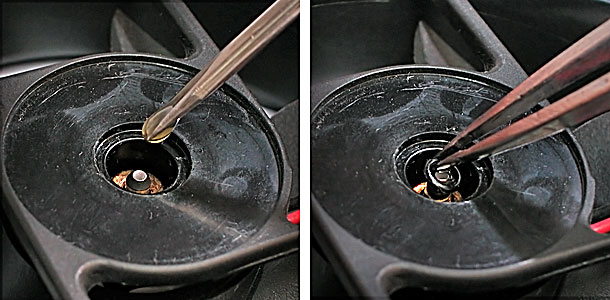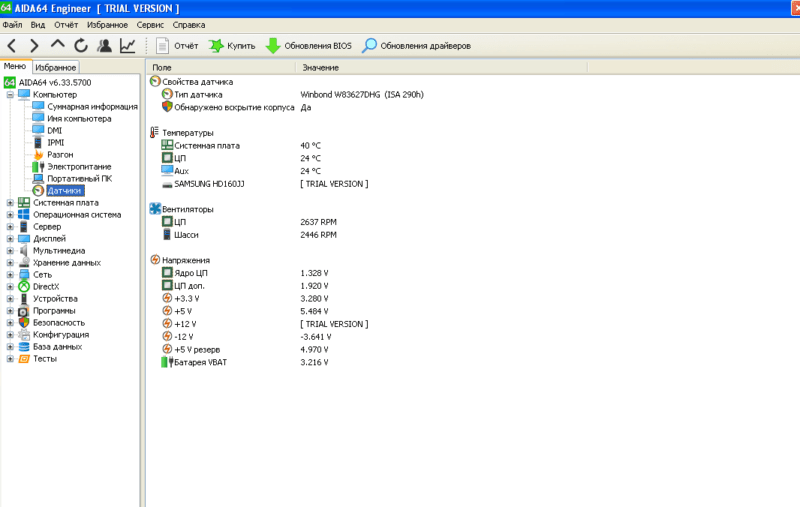На чтение 10 мин Просмотров 19.4к. Опубликовано 17.02.2020 Обновлено 10.08.2022
Блок питания – один из важнейших узлов любого устройства. Именно от его бесперебойной работы будет зависеть не только корректная работа электроники, но и ее исправность. В этой статье мы выясним, почему греется блок питания (БП) компьютера и что делать, чтобы устранить эту проблему.
Содержание
- Признаки перегрева
- Причины
- Что делать
- Чистим от пыли
- Смазываем или меняем кулер
- Неисправность электроники блока
- Перегрузка после апгрейда комплектующих
- Замена термопасты у силовых ключей
- Заключение — что может быть от перегрева?
Признаки перегрева
Как определить, что блок питания греется? К сожалению, никаким программным обеспечением измерить температурный режим узлов БП, как, скажем, процессора, не удастся. Но это и не нужно. Достаточно положить руку на системный блок в месте, где расположен блок питания (задняя часть системника). Крышка должна быть едва теплая. Если это место ощутимо нагрелось, то имеет смысл насторожиться.
Вскрываем системный блок и касаемся рукой корпуса самого блока. Не кипит, но серьезно теплый? У нас проблемы.
Мнение эксперта
Алексей Бартош
Специалист по ремонту, обслуживанию электрооборудования и промышленной электроники.
Задать вопрос
Полезно. Определить перегрев блока питания можно и не разбирая системный блок. Достаточно поднести руку к вентиляционным отверстиям на задней части корпуса ПК. Выходящий из них воздух должен быть чуть теплым.
Еще одна причина задуматься – регулярное отключение ПК (перегретый БП аварийно отключился) или произвольный уход в перезагрузку. Впрочем, это косвенный признак перегрева БП, потому что подобную проблему может вызывать программный или аппаратный сбой системной платы. В подобных случаях повторяем вышеописанную процедуру: измеряем температуру БП рукой.
Очередной признак перегрева – повышенный шум вентилятора. Если БП перегревается, то система управления кулером увеличивает его обороты, заставляя работать вентилятор на полную. Это не касается относительно старых БП, которые не регулируют скорость вращения вентилятора.
Причины
Почему сильно греется блок питания компьютера? Причин не очень много, и мы постараемся рассмотреть их все:
Радиаторы блока питания, вентиляционные отверстия и крыльчатка вентилятора забиты пылью.
Вентилятор не может развить полных оборотов.
Вентилятор вышел из строя.
Неисправность электронных узлов блока питания.
Что делать
Если блок питания чрезмерно нагревается, то, конечно, эксплуатировать такую технику нельзя. Тут есть два варианта – обратиться в сервисный центр или попробовать устранить проблему самому. Попробуем починить компьютер своими руками.
Чистим от пыли
Для работы нам понадобятся: набор крестовых отверток, небольшая малярная кисть с мягким длинным ворсом и обычный пылесос. Снимаем боковую крышку системного блока, расположенную слева, если смотреть на лицевую сторону блока. Обычно она крепится при помощи двух винтов под крестообразную отвертку. На фото ниже винты уже выкручены (отмечено кружочками).
Снимаем крышку и, если системник давно не разбирался, наблюдаем примерно такую картину:
Вооружаемся кисточкой и пылесосом. Работаем кистью, трубу пылесоса без насадки держим рядом, чтобы пыль не разлеталась по дому и не оседала на плату снова. Наша задача – удалить пыль, а не погонять ее.
Собрав всю пыль, до которой смогли добраться, снимаем блок питания. Он крепится при помощи четырех винтов, расположенных на системнике с тыльной стороны. На фото они помечены красными прямоугольниками.
Кладем системный блок на бок и отворачиваем винты, придерживая второй рукой блок питания. Аккуратно вынимаем блок питания из системника, не забывая, что он связан с остальным железом целой кучей проводов. Если шлейфы питания короткие, то отключаем их от материнской платы и дисководов, запоминая или даже зарисовывая, где и как каждый из них стоял.
Мнение эксперта
Алексей Бартош
Специалист по ремонту, обслуживанию электрооборудования и промышленной электроники.
Задать вопрос
В принципе, все колодки на блоке питания разные (кроме однотипных), имеют свои ключи и на чужое место не встанут. Но при большом желании сломать можно все что угодно. Не забываем, что разъемы подключения к материнской плате имеют защелки, которые нужно зажать, чтобы отключить шлейф.
Итак, БП у нас в руках, откладываем системник в сторону – он пока не нужен. Теперь снимаем с блока крышку, которая крепится при помощи четырех потайных винтов.
Отворачиваем их маленькой крестообразной отверткой и снимаем крышку. В зависимости от модели блока питания вентилятор может крепиться к самой крышке или стоять на задней стенке.
Снова вооружаемся кисточкой и пылесосом: чистим все, что видим, от пыли, включая обратную сторону крыльчатки вентилятора. Если обратную сторону кулера почистить сложно из-за слишком маленького размера вентиляционных отверстий, снимаем вентилятор, который крепится на четырех саморезах.
Все почищено? Собираем БП, устанавливаем его в машину, подключаем шлейфы питания к периферии и материнской плате, закрываем боковую крышку и обязательно закрепляем ее винтами. Мы ведь не хотим, чтобы компьютер во время работы гремел, как ведро с гайками.
Важно! Снимая вентилятор, запоминаем, какой стороной он стоял. Перепутаем – он будет гнать воздух в другую сторону, что серьезно ухудшит эффективность охлаждения. Куда он должен дуть? Установленный на крышке – внутрь блока питания, установленный на задней стенке – наружу.
Смазываем или меняем кулер
Блок питания мы почистили, пора перейти к проблемам с вентилятором. Таких проблем, как указывалось выше, может быть две:
- Кулер требует профилактики и смазки.
- Вентилятор вышел из строя.
Для того чтобы удалить старую смазку и нанести новую, устройство нужно разобрать. Разбираем блок питания (см. выше) и добираемся до вентилятора, открутив четыре самореза. Чтобы было удобнее работать, колодку питания кулера можно отключить.
Кладем вентилятор на стол, снимаем с него наклейку, закрывающую резиновую пробку. Поддеваем пробку скальпелем или иглой и снимаем.
Под пробкой на оси крыльчатки расположена стопорная фторопластовая шайба. Находим на ней прорезь, расширяем ее и снимаем шайбу.
Мнение эксперта
Алексей Бартош
Специалист по ремонту, обслуживанию электрооборудования и промышленной электроники.
Задать вопрос
Важно! Снимать шайбу нужно предельно осторожно, лучше делать это пинцетом. При снятии отверткой или иглой шайба наверняка “сыграет” и улетит в неизвестном направлении. После этого найти крохотную полупрозрачную деталь будет весьма проблематично.
Под стопорной шайбой видим резиновое кольцо – своего рода сальник. Снимаем его и выталкиваем ось крыльчатки.
Берем в руки крыльчатку и снимаем с оси еще одно кольцо.
Вооружаемся салфеткой, смоченной в спирте или чистом бензине, очищаем кольца, вал и втулку (подшипник) от остатков смазки. Капаем новую смазку во втулку, надеваем на вал крыльчатки резиновое кольцо, капаем на вал еще одну каплю.
Устанавливаем крыльчатку на место, и снова капаем смазку. Надеваем второе уплотнительное кольцо.
При помощи пинцета устанавливаем на место фиксирующую шайбу, проследив, чтобы она сработала, попав в паз на валу.
Возвращаем резиновую крышку на место, заклеиваем наклейкой или кусочком скотча. Вот и все, компьютер можно собирать.
Что касается замены, то эта процедура особого таланта не требует. Снимаем старый кулер, на его место ставим новый и подключаем. Единственное, прежде чем идти за новым вентилятором в магазин, необходимо замерить размеры старого. Это нужно, чтобы не было мучительно больно, когда новый не влезет на место старого или окажется меньше.
Пару слов по поводу смазки. Многие рекомендуют пользоваться специальной силиконовой смазкой, но это совсем необязательно. Подойдет любая техническая жидкая смазка соответствующей очистки. К примеру, веретенное масло или масло для швейных машинок.
Важно! Ни в коем случае не пользуемся густой смазкой или моторным маслом. Что касается всевозможных оливковых или подсолнечных масел – это вообще смертельно. Очень быстро такая смазка засохнет, заклинит крыльчатку, и вентилятор сгорит.
Неисправность электроники блока
Делаем визуальный осмотр, обращая особое внимание на состояние электролитических конденсаторов. Подозрительные элементы (вздувшиеся или разрушенные) меняем на такие же по ёмкости и напряжению, можно использовать немного большие напряжение и ёмкость, но меньшие нельзя. Операция довольно ответственная и требует специальных знаний, поэтому такую работу лучше доверить специалисту-электронщику. Если визуально все в порядке, то причина в другом либо неисправный элемент внешне никак себя не проявляет. В этом случае лучше обратиться к специалисту.
Перегрузка после апгрейда комплектующих
Здесь есть только одно лекарство – замена старого блока питания на новый, более мощный. Хотя, конечно, имеет смысл проверить состояние внутренностей БП – может, он уже давно нуждается в чистке или кулер просит смазки, но до апгрейда охлаждения кое-как хватало.
Замена термопасты у силовых ключей
Существуют «специалисты», у которых есть универсальный метод «лечения» перегрева. Причем им неважно, что, где и почему греется. Метод заключается в замене термопасты. Процессор греется? Меняем. Видеокарта – меняем. Блок питания – меняем.
Термопаста меняется только в том случае, если элемент снимался с радиатора (или наоборот). Во всех остальных случаях не стоит создавать себе проблемы, меняя пасту, как масло в автомобиле.
Заключение — что может быть от перегрева?
Чем грозит перегрев блока питания? Минимум – потерей данных при внезапных отключениях. Максимум – смертью периферии и материнской платы. Ведь если блоку питания надоест греться и он выйдет из строя, то на его выходных шинах могут появиться любые напряжения.
Вот мы и выяснили, отчего может греться блок питания компьютера и чем ему в этом случаем можно помочь. С этой бедой можно бороться, и теперь мы знаем, как это сделать без помощи сервиса.
Если ваш блок питания перегревается, это может оказать негативное влияние на любой компонент, который он питает. Мой совет – срочно решить эту проблему, пока не были повреждены другие части вашего компьютера.
Перегрев блока питания (БП) в настольных компьютерах обычно является результатом скопления пыли внутри или на блоке питания, препятствующей охлаждению. Другими причинами являются недостаточная мощность блока питания, конфигурация воздушного потока ПК или старение блока питания.
К сожалению, перегрев блока питания – одна из самых опасных проблем с компьютерным оборудованием.
Причина в том, что каждый компонент, который питается от блока питания внутри корпуса вашего компьютера, для правильной работы нуждается в источнике питания хорошего качества. Если у вас есть проблемы с электропитанием, компоненты могут выйти из строя или перегреться.
Давайте погрузимся глубже, чтобы увидеть, что мы можем сделать, чтобы решить проблему с горячим блоком питания.
Здесь я составил список проблем с исправлением, чтобы помочь вам понять, что вызывает перегрев блока питания.
Очистите внутреннюю часть компьютера
Если вы заметили, я упомянул не только чистку блока питания. Вы должны очистить весь компьютер – это поможет снизить внутреннюю температуру.
Отключите компьютер от источника питания, отсоедините все кабели питания внутри вашей системы, отвинтите блок питания и полностью извлеките, чтобы очистить его должным образом.
Иногда бывает сложно очистить блок питания внутри корпуса компьютера, так как есть много препятствий для доступа к нему для надлежащей очистки.
Лучший способ эффективно очистить все компоненты – использовать небольшую мягкую щётку и сжатый воздух.
Не вскрывайте сам блок питания, если вы не являетесь квалифицированным специалистом по ремонту.
Очистите блок питания, продув его сжатым воздухом. Лучше всего использовать надлежащий воздушный компрессор. Попросите соседа или ремонтный центр продуть его для вас, если у вас нет возможности.
Если ничего не помогло, купите баллончик со сжатым воздухом.
Примечание. Я настоятельно рекомендую вам использовать какую-либо защиту для лица и глаз.
Блок питания слишком слаб для вашей сборки
Это не должно быть одной из тех ситуаций, когда ваш блок питания внезапно нагревается.
Эта проблема обостряется по мере старения блока питания, но, как правило, он перегревается с первого дня.
Проверьте требования вашей системы и убедитесь, что у вас соответствующий блок питания.
Обычно я предпочитаю приобретать блок питания с немного большей мощностью, чем требуется, чтобы блок питания оставался прохладным и работал с меньшей нагрузкой.
Это приводит к увеличению срока службы блока питания и обеспечивает некоторую дополнительную гибкость, если вы решите позже обновить компоненты и установить те, что требуют большей мощности.
Проверьте конфигурацию воздушного потока внутри корпуса
В последние годы производители разумно решили, что блок питания должен втягивать воздух снаружи корпуса. В старых конструкциях корпусов блоки питания втягивали воздух изнутри корпуса компьютера. Внутренняя температура системы должна быть достаточно низкой, чтобы блок питания мог обеспечить надлежащее охлаждение. Что было трудно реализуемо.
Такой подход был ужасен. Использование теплого воздуха из корпуса ПК не могло обеспечить очень эффективного охлаждения.
Избыток тепла от блока питания мог привести к ещё большему нагреву внутри корпуса компьютера.
Блок питания отработал свое время
Стареющий блок питания – ещё одна причина перегрева блока питания. По мере старения блок питания становится менее эффективным и выделяет больше тепла от своих внутренних компонентов.
Существуют отличные блоки питания от таких производителей, как Seasonic, которые предлагают десятилетнюю гарантию, но для для большинства блоков питания на рынке следует придерживаться пятилетнего срока службы.
Компонент вызывает аномальную нагрузку
В менее распространенных ситуациях компонент, например, материнская плата, может иметь неисправный компонент SMD, который вызывает ненормальную нагрузку, достаточную для того, чтобы перегреть блок питания.
Он может потреблять больше тока, чем обычно, и, следовательно, выделять больше тепловой энергии.
Блоки питания обычно имеют эффективные механизмы защиты, которые обнаруживают аномальную нагрузку и отключаются, чтобы предотвратить повреждение. Однако, в некоторых редких случаях неисправный компонент или полупроводник может привести к дополнительному потреблению энергии и, как следствие, к выделению большего количества тепла. Например, неисправные регуляторы.
Это может быть сложнее обнаружить, потому что всё может нормально функционировать в течение некоторого времени, прежде чем проблема станет более очевидной.
Убедитесь, что все разъёмы правильно вставлены
Эта проблема встречается реже, но стоит проверить.
Пройдитесь по всей вашей системе, везде, где разъём связан с блоком питания, и убедитесь, что всё надежно закреплено на месте.
Обратите внимание на небольшие зазоры, которые указывают на то, что что-то не вставлено полностью.
Убедитесь, что вентилятор блока питания работает
Во многих блоках питания вентилятор обычно начинает вращаться только тогда, когда блок питания выделяет достаточное количество тепла.
Чтобы проверить это, следите за вращением вентилятора, когда блок питания нагревается.
Если он не раскручивается или раскручивается слишком медленно для выделяемого тепла, то что-то не так либо с самим вентилятором, либо с контроллером, определяющим его скорость.
Некоторые блоки питания могут работать с программным обеспечением, которое предоставляет вам отчеты о конкретной диагностике, скорости вращения вентилятора и температуре в режиме реального времени.
Это может быть очень удобно и может значительно сократить время диагностики.
Убедитесь, что температура в помещении не слишком высокая
Это справедливо для всех компонентов компьютера. Но, в этой статье мы сосредоточились на блоке питания.
Более высокая температура окружающей среды в помещении может значительно повысить температуру блока питания.
Это становится ещё более очевидным, когда вы живёте в климате с высокой влажностью. В таких условиях вентиляторам становится намного сложнее поддерживать охлаждение компонентов или радиаторов.
В этом случае попробуйте переместить компьютер в более прохладное помещение, установить кондиционер или найти другие способы снизить температуру в помещении.
Проверьте профили скоростей вентиляторов и BIOS
Чтобы устранить перегрев других компонентов вашей системы, нам нужно убедиться, что вентиляторы выполняют свою работу.
Некоторые вентиляторы компьютерных корпусов полагаются на BIOS для настройки кривой скорости вращения вентилятора. Посмотрите, настроено ли всё должным образом, или попробуйте сбросить настройки BIOS до оптимальных значений по умолчанию.
Если вентиляторы не вращаются должным образом, вернитесь в BIOS и настройте параметры скорости вентилятора, пока не будете удовлетворены.
Если вентиляторы корпуса управляются программным обеспечением, работающим в операционной системе, убедитесь, что профили скорости и температуры соответствуют требованиям.
К сожалению, если вы живёте в более жарком климате, вентиляторы будут немного шуметь, когда ваш компьютер работает интенсивнее.
Когда ничего не помогает, замените блок питания
Иногда блок питания может перегреваться, даже если все эти проверки были выполнены и неисправности не обнаружены.
В этом случае попробуйте получить воспользоваться гарантией или потратьте деньги и замените его на новый.
Я рекомендую купить второй блок питания, так как это одна из тех частей вашей машины, которая имеет решающее значение и требует замены на новый. В «худшей» ситуации, вы получите запасной блок питания.
Это неплохо. Неисправный блок питания приводит к тому, что вся система выходит из строя, и не глупо иметь запасной.
Это также полезно для других проверок в будущем при диагностике других неисправностей компьютера. Например, блоки питания могут вызвать ряд проблем, которые трудно диагностировать без запасных частей.
Для ноутбуков
Я подумал, что было бы справедливо привести несколько примеров, вызывающих перегрев блоков питания ноутбуков.
- Убедитесь, что у вас есть правильный адаптер блока питания для ноутбука
- Убедитесь, что ваша батарея заряжается должным образом. Если зарядка занимает много времени или быстро разряжается, возможно, вы создаёте дополнительную нагрузку на адаптер блока питания и вам необходимо заменить аккумулятор ноутбука
- Убедитесь, что адаптер блока питания не находится на солнце или рядом с чем-то горячим
- Проверьте кабели на наличие повреждений. Если есть какие-либо повреждения, немедленно замените адаптер блока питания
- Убедитесь, что вилка адаптера питания блока питания плотно вставлена в розетку ноутбука
- Очистите внутреннюю часть ноутбука и убедитесь, что система охлаждения не содержит пыли
- Если ноутбук старый, подумайте о его замене
Это основные причины перегрева блока питания. Я надеюсь, что это дало вам информацию, необходимую для исправления.
Не оставляйте ситуацию нерешенной. Верните блоку питания нормальную температуру, прежде чем возобновить регулярное использование компьютера.
После того, как вы разберетесь с ним, у вас будет более безопасный, прохладный и тихий компьютер.
Важно!
Если вы профан в железе, сто раз подумайте, прежде чем что-то делать с внутренностями блока питания. Игры с электричеством опасны для здоровья и жизни.
Прежде чем что-то откручивать, отключать и отсоединять, сфотографируйте это что-то на телефон. Потом, глядя на снимок, вы сможете легко проверить, правильно ли все подключили, подсоединили и закрутили. Сделать фотографию или парочку — более простой и быстрый способ, чем все зарисовывать или ковыряться в руководствах по эксплуатации и в сети.
Техника безопасности
Прежде чем лезть внутрь корпуса, выключите ПК, физически его обесточьте (отключите от розетки, ИБП, сетевого фильтра, стабилизатора) и прикоснитесь к системному блоку, чтобы снять статический заряд.
Внимание! Очень важно! На конденсаторах высоковольтного фильтра БП напряжение выше, чем в розетке бытовой электросети. Чтобы исключить поражение электрическим током, отключения питания недостаточно! Нужно либо ждать разрядки конденсаторов через резисторы, либо (особенно при отсутствии резисторов, что характерно для бюджетных БП) принудительно их разряжать резистором 1 кОм.
Замерить напряжение на конденсаторах можно тестером (мультиметром). Если написанное выше напоминает вам китайскую грамоту, лучше не рискуйте — сразу обращайтесь в сервисный центр, здоровее будете. Все манипуляции внутри блока питания вы выполняете на свой страх и риск. Помните, удар током можно получить даже через пару дней после отключения БП от сети!
Как определить перегрев блока питания
Брендовые блоки питания могут автоматически отключаться, когда температура повышается до 50 °C и более. Это значение и будем считать критическим. В дешевых китайских NoName блоках питания подобных механизмов защиты нет, как нет и возможности проверить температуру БП программно.
Если в блоке питания есть термодатчик, подключенный к соответствующему контактному разъему материнской платы, узнать температуру можно в HWINFO, AIDA64 и сотнях других приложений. Кстати, в AIDA64 показания сенсора могут «прятаться» не только в секции Датчики, но и в Электропитании.
Если нет возможности оценить перегрев программно — не беда, разницу между «тепло» (до 35–40 °C) и «горячо» (45–50 °C и больше) несложно определить на ощупь. Если компьютер сильно перегревается, вы это почувствуете, даже если просто притронетесь к верхней крышке корпуса рукой.
Для получения более точных результатов воспользуйтесь инфракрасным термометром / пирометром. Достаточно поднести его к задней части корпуса, где расположены вентиляционные отверстия блока питания, через которые вентилятор отводит горячий воздух.
Измерить температуру можно и с помощью мультиметра и термопары, но если эти слова вам ничего не говорят, лучше не надо
Также стоит учесть, что воздух, охлаждающий блок питания, поступает из внутреннего пространства корпуса компьютера. Если температура этого воздуха повышается из-за перегрева других комплектующих ПК (видеокарты, процессора и так далее), это приведет к ухудшению охлаждения БП.
Возможные внешние проявления перегрева БП:
- Запах гари со стороны задней панели системного блока.
- Вентиляторы в течение длительного времени работают на максимальных оборотах (в системах, где скорость вращения вентиляторов зависит от нагрузки).
- Компьютер самопроизвольно перезагружается, выключается.
Признаки, свидетельствующие о том, что либо блок питания не является источником перегрева, либо перегревается что-либо еще:
- Изображение выводится на монитор с артефактами — перегрев графического адаптера.
- Компьютер тормозит и сбоит — перегрев «материнки», накопителей, графического адаптера, центрального процессора.
- Кулеры работают на максимальных оборотах даже при малых нагрузках — перегрев видеокарты, процессора.
Почему перегревается блок питания
Перейдем к причинам перегрева блока питания и возможным действиям для уменьшения нагрева — будем разбираться, что со всем этим делать.
1. Плохой отвод тепла
Самый главный секрет системы охлаждения заключается в том, что она… ничего не охлаждает. В компьютере нет холодильной установки. Единственное назначение кулеров, радиаторов, термопасты и вентиляционных отверстий — как можно более эффективный отвод тепла от перегревающихся компонентов. Увы, отвод тепла может оказаться недостаточным.
Пыль — одна из основных причин перегрева. Она забивает радиаторы и вентиляционные отверстия, намертво стопорит кулеры, препятствует отводу тепла от чипов и электронных компонентов. Кстати, запах гари может идти не только от оплавленной изоляции и вышедших из строя деталей, но и от подгоревшей пыли.
Избавиться от пыли стоит в любом случае, даже если она не является основной причиной перегрева. Чистить лучше баллоном со сжатым воздухом и антистатической кисточкой (подойдет обычная кисть для рисования). Многие люди используют пылесос, работающий на выдув. В этом случае есть вероятность, пусть и невысокая, повредить электронику статическим разрядом (при прикосновении пылесосом к деталям ПК).
Баллоны со сжатым воздухом продаются в компьютерных магазинах. В офлайне их найдешь не везде, но заказать в интернете — без проблем.
Разборка корпуса и блока питания, чистка от пыли:
Видео: Чистка блока питания компьютера
- Выключите и обесточьте компьютер.
- Отключите кабель питания от БП.
- Открутите крепежные винты и снимите боковую крышку. Обычно для этого ее нужно немного выдвинуть по направлению к задней панели корпуса и приподнять вверх.
- Сфотографируйте «внутренности» системного блока на телефон.
- Отсоедините все провода питания, подключенные к материнской плате, кулерам, накопителям и приводам.
- Открутите винты, крепящие блок питания к системному блоку. В общем случае они находятся на задней панели корпуса.
- Аккуратно вытащите БП из «системника».
- Открутите винты крепления крышки блока питания.
- Снимите крышку.
- Очистите все от пыли, обращая особое внимание на кулеры, радиаторы, вентиляционные отверстия.
- Соберите все в обратном порядке.
2. Неправильное расположение корпусных вентиляторов
Не последнюю роль в отводе тепла играет циркуляция воздушных масс внутри системного блока. Обычно основная масса холодного воздуха поступает через переднюю панель корпуса, а горячий воздух выводится через вентиляционные отверстия в задней части и через блок питания. Все остальные корпусные вентиляторы должны вписываться в эту схему.
То есть, вентиляторы передней и нижней частей (если они есть) работают на вдув, задней и верхней — на выдув. Если хотя бы один из кулеров прикрутить «вверх ногами» , отвод тепла резко ухудшится, а перегрев, соответственно, увеличится.
3. Отсутствие притока воздуха
Где должны находиться нагнетающие вентиляторы, а где они должны работать на выдув, мы уже разобрались. Однако правильно организованная циркуляция внутри корпуса не гарантирует эффективный отвод тепла, если нет притока свежего воздуха. Убедитесь, что ничто не закрывает вентиляционные отверстия передней панели, через которые в корпус поступает воздух. Также должен быть свободен доступ к вентиляционным отверстиям блока питания. Обратите внимание и на следующие моменты, связанные с циркуляцией воздушных масс:
- Так как разогретый воздух поднимается вверх, оптимальное месторасположение корпуса — пол. Однако крайне не рекомендуется ставить системный блок на ковер с длинным ворсом (много ворсинок затянет внутрь).
- Не располагайте ПК в зоне действия прямых солнечных лучей и в непосредственной близости от обогревательных приборов и других источников тепла. Охлаждению корпуса в целом и блока питания в частности это никак не способствует.
- Жесткие диски и приводы оптических дисков старайтесь ставить подальше друг от друга. Установленные в соседних слотах накопители будут сильнее греться.
- Уложите шлейфы и кабели внутри корпуса так, чтобы они не мешали свободной циркуляции воздушных масс и, тем более, не касались кулеров. Соединить провода между собой можно с помощью стяжек или резинок.
- Многие пользователи «улучшают» отведение тепла, снимая боковую крышку системного блока. Это не самая лучшая идея. Даже если центральный процессор будет охлаждаться быстрее, многие компоненты материнской платы, напротив, станут сильнее нагреваться.
4. Поломка вентилятора
Вентиляторы блоков питания испытывают большие нагрузки, чем корпусные, и, как следствие, быстрее ломаются. При загустении смазки и сильном износе подшипника лопасти при вращении начинают издавать нехарактерные шумы. В один не очень прекрасный момент крыльчатка перестает крутиться, вентилятор полностью выходит из строя, а температура достигает критических отметок.
Как убедиться в поломке кулера БП:
- Убедитесь, что лопастям не мешают вращаться посторонние предметы.
- Осмотрите вентилятор на предмет оплавлений, трещин и других физических повреждений.
- Снимите вентилятор и возьмите его в руку, удерживая горизонтально. Другой рукой покачайте лопасти со стороны в сторону. Если крыльчатка качается, ищите вентилятор на замену — у этого разбит подшипник.
- Проверить питание на разъеме БП можно мультиметром или подключением заведомо исправного вентилятора.
- Проверить работоспособность вентилятора можно также мультиметром, либо запитав его от «Кроны» или четырех элементов питания AA. При этом «+» батарейки подключаем к желтому контакту, если в шлейфе четыре проводка, и к красному, если три. «-» подключается к черному проводу.
С заменой вентилятора могут возникнуть сложности. Не исключено, что либо полный аналог вы не найдете, либо его стоимость будет выше, чем у нового блока питания. Либо придется ждать пару месяцев доставки из Китая, а компьютер нужен прямо здесь и сейчас.
Пути решения других проблем при замене:
- Разбег в пару-тройку миллиметров между размерами кулера и нестандартным посадочным местом (например, 135 или 139 мм), можно компенсировать, прикрепив вентилятор с помощью силиконовых гвоздей.
- При нетиповом фирменном разъеме питания придется подсоединять к новому вентилятору штекер от старого кулера с помощью скруток и изоляционной ленты или термоусадочных трубок.
- Если контакты были припаяны непосредственно к плате, придется воспользоваться паяльником.
- При подключении трех- или четырехконтактного вентилятора нужно будет задействовать два провода: «минус» — черный, «плюс» — красный (3 контакта) или желтый (4 провода).
Но и это не все! Подобрать вентилятор, подходящий по вольтажу и скорости вращения (число оборотов в минуту) — не проблема, но нужно еще учитывать стартовое напряжение. Увы, этого параметра может не быть в технических характеристиках кулера. Если стартовое напряжение составляет 2,5–5 вольт, а вентилятор включается при более высоких значениях, он просто в нужное время не запустится, что вызовет перегрев и повысит вероятность поломки.
Если вы не готовы справляться со свалившимися на вас техническими сложностями, может проще заменить полностью блок питания или обратиться в сервисный центр?!
5. Высохшая смазка вентилятора
Если крыльчатка при вращении начинает вибрировать, трещать и издавать другие паразитные шумы, поздравляем — у вентилятора БП вашего компьютера «накрывается» подшипник. Замена смазки в этом случае если и поможет, то ненадолго. А если кулер герметичный и неразборной, его и смазать не получится.
Процесс смазки вентилятора:
- Разберите кулер, предварительно отклеив стикер и резиновую заглушку.
- Вычистите загустевшую смазку.
- По мере заливки новой смазки потихоньку прокручивайте лопасти.
Обратите внимание! Для смазки можно использовать специальные составы для кулеров или моторные масла, но ни в коем случае не растительные!
6. Маломощный блок питания
Если мощности блока питания не хватает, и он работает на пределе своих возможностей, он будет, конечно, перегреваться. С этой проблемой можно столкнуться не только при установке БП на только что собранный ПК, но и при повышении нагрузки на блок питания из-за инсталляции более требовательного к ресурсам программного обеспечения или аппаратного апгрейда.
Есть два способа определения необходимой мощности БП:
- Замеры мощностей вручную и их суммирование. Необходимы соответствующие технические навыки.
- Использование онлайн-калькуляторов.
Вряд ли вам подходит первый способ, иначе вы им уже воспользовались бы. Остается ввести в поисковую строку «онлайн-калькулятор мощности блока питания для компьютера». В топе выдачи вы увидите сайты Bequiet и Coolermaster. Эти сервисы расчетов вполне подойдут для системы с небольшим количеством дополнительных устройств. Для более точного результата можно воспользоваться службой Outervision, но там много опций, в которых легко запутаться неподготовленному пользователю.
7. Постоянная высокая нагрузка программного обеспечения
Если компьютер работал «печатной машинкой с Wi-Fi», а затем на нем стали запускать современные игры и другое ресурсоемкое ПО, ранее справлявшийся со своими обязанностями блок питания может внезапно превратиться в маломощный. Что делать? — Менять БП на более мощный.
Если тяжеловесных программ вы не устанавливали, но есть подозрение, что перегрев блока питания вызван постоянной высокой нагрузкой ПО, проверьте компьютер на вирусы. Возможно, нагрузку дает какой-нибудь «зловред». Впрочем, антивирусную проверку не помешает запустить в любом случае.
С этим прекрасно справится Dr.Web или Kaspersky. У обеих лабораторий на официальных сайтах есть страницы со ссылками на скачивание соответствующей версии антивирусного ПО и инструкции по созданию загрузочного диска на CD или на «флешке». Просто введите в поисковую строку «Kaspersky Rescue Disk» или «Dr.Web LiveDisk» и попадете туда, куда нужно.
8. Слишком плотное прилегание выходного отверстия к стене
Чуть выше мы уже говорили о циркуляции воздушных масс, делая упор на притоке свежего воздуха. Но перегрев возникнет и в том случае, если закрыты выходные вентиляционные отверстия. Чтобы этого не произошло, не ставьте ПК вплотную к стенке и другим препятствиям. Расстояние между перегородкой и задней панелью системного блока должно быть больше не менее 15–20 сантиметров!
Если работающие на выдув вентиляторы установлены и в верхней части корпуса, ни в коем случае не кладите на них журналы, книги и другие предметы, которые могут препятствовать выходу горячего воздуха.
9. Непродуманный корпус (нет нормальных вентиляционных отверстий)
Если в корпусе недостаточно вентиляционных отверстий для выхода горячего воздуха, остается только поменять системный блок… или взять дрель и насверлить кучу дырок. Впрочем, если старые вентиляторы не справляются с отводом тепла после апгрейда, а на корпусе не осталось дополнительных посадочных мест, даже перфоратор не поможет. Единственное, что можно сделать в этом случае — заменить имеющиеся вентиляторы на модели с большии количеством оборотов в минуту.
10. Высохшая термопаста на радиаторе или отвалившийся радиатор
Отведение тепла резко ухудшится при неплотном прилегании радиатора или пересыхании термопасты. И то и другое определяется визуально и на ощупь. Так, если при сильном перегреве радиатор еле теплый, наверняка с ним что-то не то. Отвал или перекос может произойти, например, при резкой встряске или падении системного блока с высоты.
Дешевая термопаста пересыхает за полгода-год, более дорогая может сохранять свои свойства на протяжении нескольких лет. Так, копеечная КПТ-8 нуждается в замене уже через несколько месяцев эксплуатации (и не надо нам рассказывать о том, что она у вас «работает» хорошо или долго — знаем, видели, щупали, тестировали, меняли). Дольше продержатся премиальные термоинтерфейсы наподобие Zalman STG-1 или Arctic MX-4. И отводить тепло они будут лучше.
Остатки старой термопасты лучше счистить. Новую нужно наносить тонким слоем толщиной примерно в миллиметр. Слишком толстый слой скажется на охлаждении не самым лучшим образом, так как теплопроводность термопасты намного ниже, чем у алюминиевого радиатора.
11. Повышенное напряжение в сети
Нестабильное напряжение бытовой электросети может объясняться тысячей и одной причиной. Столько же у него может быть и неприятных последствий начиная с внезапных перезагрузок компьютера и заканчивая выходом из строя всего и вся.
Проверить напряжение в сети можно с помощью мультиметра. Если вы никогда не держали в руках тестер, и у вас вообще его нет — с помощью электрика.
В любом случае ПК в целом и его блок питания в частности лучше обезопасить с помощью подручных средств: сетевого фильтра, стабилизатора напряжения или источника бесперебойного питания.
Сетевой фильтр — самый доступный, но в то же время и самый ненадежный способ защиты от нестабильности электроснабжения. При серьезном перекосе фаз он не спасет, но при небольших скачках напряжения поможет.
Стабилизатор напряжения — вариант получше. Выровняет напряжение, при слишком высоком напряжении автоматически отключится.
ИБП (UPS) — тот же стабилизатор, только умеющий аккумулировать электричество. Не только поможет при скачках напряжения в сети, но и даст время сохранить документы и нормально завершить работу системы при отключении электроэнергии.
Не пожалейте несколько сотен рублей на стабилизатор. Если половина компьютера сгорит синим пламенем, потеряете намного больше.
12. Конденсаторы выходят из строя
Электролитические конденсаторы — детальки в форме бочонков. Есть они и на «материнке», и на плате блока питания.
О выходе из строя конденсатора можно судить не только по замерам емкости и сравнении полученных результатов с паспортным значением, но и по:
- Характерному вздутию в верхней части «бочонка».
- Разливу электролита.
Осмотрели плату и увидели вздувшиеся конденсаторы? — Звоните в сервис, пока все можно починить недорого. Не ждите выхода из строя других компонентов — дороже обойдется.
13. Повреждения
При физических повреждениях после падения системного блока или повреждениях вследствие скачков напряжения и коротких замыканий обращайтесь в сервисный центр. Лучше провести полную диагностику, чем дожидаться проявления более серьезной поломки. А в подобных ситуациях шансы на ее появление возрастают многократно.
14. Несоответствие заявленной мощности производителем
Производители дешевых китайских блоков питания «NoName» нередко завышают мощность своих изделий. Стопроцентную уверенность в том, что цифры на стикере и на коробке соответствуют реальным возможностям БП, дает только приобретение брендовых изделий. Если уж покупаете «кота в мешке», берите с запасом по мощности хотя бы ватт 50.
В этом же пункте рассмотрим не самые приятные особенности устройства БП. Например, маломощный кулер или тесную конструкцию БП. Чтобы не сталкиваться с подобным, пользуйтесь тем же рецептом — приобретайте брендовую продукцию. Потратите чуть больше средств при покупке, зато получите прекрасный шанс сэкономить деньги и нервы в процессе эксплуатации устройства.
На этом, пожалуй, все. Это самые распространенные причины перегрева блока питания. Если вы хотите дополнить информацию или задать вопрос, ниже есть комментарии.
Как вы справились с перегревом блока питания?
Если удалось решить проблему, поделитесь опытом — выберите тот вариант ниже, который помог.
0%
Почистил блок питания от пыли
(0 голосов)
62.5%
Купил новый блок питания
(5 голосов)
0%
Отдал блок питания в ремонт
(0 голосов)
0%
Правильно расположил вентиляторы в корпусе
(0 голосов)
0%
Повернул блок питания в корпусе
(0 голосов)
37.5%
Организовал приток свежего воздуха
(3 голоса)
0%
Заменил вентилятор
(0 голосов)
0%
Смазал вентилятор
(0 голосов)
0%
Оптимизировал работу программ
(0 голосов)
0%
Заменил корпус компьютера
(0 голосов)
На чтение 9 мин Просмотров 1.8к. Опубликовано 17.06.2021 Обновлено 10.02.2022
Содержание
- Какая температура считается нормой, и как понять что БП вышел за ее пределы
- Причины и возможные последствия перегрева
- Как решить проблему
- Когда лучше заменить блок питания
Блок питания находится внутри компьютера и пользователь его практически не видит. Но иногда при случайном прикосновении к корпусу ПК в районе расположения источника напряжений обнаруживается, что один из важнейших узлов работает в ненормальном температурном режиме. К тому же выводу можно прийти, непреднамеренно подставив открытую часть тела струе воздуха из кулера. Такой режим считается ненормальным и может привести к выходу БП из строя. Причину перегрева надо срочно выявить и устранить.
Какая температура считается нормой, и как понять что БП вышел за ее пределы
В большинстве блоков защиты от превышения температуры нет, но в тех устройствах, где такая функция имеется, отключение БП происходит около 50 град.С. На эту цифру и можно ориентироваться при определении нормального режима эксплуатации.
Определить ее не так просто, ведь датчики температуры в БП не предусмотрены. На самом деле способы есть. Почувствовав непривычные ощущения при работе ПК, можно попытаться провести предварительную диагностику одним из методов.
- Оценить температуру выдуваемого воздуха или корпуса БП можно рукой. У каждого человека чувствительность индивидуальна, но у большинства температура в 35..45 град.С ощущается как тепло возрастающей интенсивности, а 45..50 градусов ощущается как повышенная температура, которую трудно терпеть. Дотронувшись до корпуса БП (или компьютера в месте, где установлен блок питания), можно произвести оценку степени нагрева.
- Если есть термометр – обычный или бесконтактный (пирометр) – режим блока питания можно определить точнее и безопаснее.
Инфракрасный пирометр. - Еще один вариант – термометр, встроенный внутрь компьютера. Раньше на переднюю панель выводилась, в основном, температура процессора. Сейчас определение теплового режима ЦПУ возлагается на внутренние датчики, поэтому датчик термометра располагают, например, на корпусе жесткого диска. А можно укрепить его на стенке блока питания.
Индикатор термометра на фронтальной панели корпуса ПК.
Причины и возможные последствия перегрева
Источников нагрева в блоке питания много. Любой проводник, по которому проходит ток, выделяет тепло – закон Джоуля-Ленца работает без сбоев. Резисторы (исправные конденсаторы – в намного меньшей степени), полупроводники, намоточные элементы, даже дорожки печатной платы – все это в большей или меньшей степени выделяет теплоэнергию. Другой вопрос, что в правильно выбранном БП это тепло эффективно отводится воздушным потоком вентилятора, а особо греющиеся компоненты (ключевые транзисторы) снабжены дополнительными теплоотводами.
Если вентилятор перестает создавать предусмотренный разработчиками воздушный поток, это может стать одной из причин перегрева блока питания компьютера. Вызвано это может быть износом подшипников оси кулера или отсутствием смазки в них. Скорость вращения при этом замедляется, интенсивность отвода тепла при этом снижается. Более того, вентилятор сам становится источником дополнительного тепловыделения – по причине возросшего трения и за счет того, что обмотки электродвигателя дополнительно нагреваются из-за увеличенной нагрузки на вал.
Другая причина снижения эффективности обдува – снижение сечения воздушного тракта из-за попадания пыли и посторонних предметов в вентиляционные отверстия и выход вентилятора.
Еще одна распространенная причина перегрева – перегрузка блока питания по одному или нескольким каналам напряжения. Обычно такое случается после модернизации компьютера без замены БП, если произошла ошибка в оценке запаса по мощности. Например, установка более производительной (а значит, более энергоемкой) видеокарты приведет к увеличению энергопотребления, но не всегда к постоянному.
Так, в некоторых случаях можно заметить, что во время игр греется блок питания, а в режиме простоя температура в пределах нормы. Это означает вероятность того, что старый БП не вытягивает новую графическую карту. Для диагностики этой проблемы надо замерить токи по каждому каналу напряжения (например, по всем цепям +12 вольт) в максимальных режимах. Сделать это можно с помощью измерительных клещей постоянного тока. Просуммировав нагрузки можно сделать вывод о потребляемой мощности и сравнить ее с номинальной характеристикой БП. Программам типа Everest доверять в этом случае нельзя – они замеряют потребление только на тех цепях, где установлены датчики.
Читайте также
Как узнать хватает ли мощности блока питания на компьютере
При анализе причин повышенного нагрева блока питания надо иметь в виду, что охлаждающий воздух он засасывает из внутреннего пространства корпуса ПК. Если этот уже имеет высокую температуру из-за того, что перегреваются другие тепловыделяющие элементы компьютера (процессор, графическая карта и т.д.), то это тоже привет к снижению эффективности охлаждения БП и к его перегреву.
Если замечено, что блок питания компьютера сильно греется после ремонта, нельзя сбрасывать со счетов, что специалист невнимательно отнесся к посадке ключевых транзисторов на радиаторы – не притянул их плотно винтами или положил термопасту в недостаточном количестве. В этом случае температурный режим полупроводниковых элементов будет ненормальным и возникнет локальный перегрев.
В интернете можно найти мнения «экспертов» о том, что излишний нагрев БП приведет к замедлению работы операционной системы, к сбоям в работе программ и т.п. На самом деле температура БП никак не связана с программным обеспечением. Либо блок питания работает (пусть и в тяжелом режиме) и обеспечивает питание компьютера, либо не работает и компьютер выключается. Но если перегрев приводит к временному исчезновению одного из питающих напряжений, то могут наблюдаться регулярные несанкционированные отключения и перезагрузки компьютера.
Рекомендуем ознакомиться: 5 способов проверки блока питания компьютера
Последствие перегрева одно – блок питания выйдет из строя. Из-за повышенной окружающей температуры и нагрева электролита могут вздуться и разгерметизироваться оксидные конденсаторы. Может не хватить эффективности теплоотводов для мощных ключевых транзисторов, и они также выйдут из строя. Излишняя температура вредна для любых полупроводниковых (транзисторы, диоды), пассивных (резисторы, конденсаторы) и намоточных (трансформаторы, дроссели) элементов и приведет к сокращению срока их службы.
Как решить проблему
При обнаружении симптомов перегрева, надо выяснить причину, вызвавшую проблему. После этого можно приступить к ее устранению.
Самый простой вариант – если забился пылью воздушный тракт БП (или закрыт посторонними предметами). Тогда неисправность устраняется простой очисткой отверстий от пыли или удалением случайно попавшего туда инородного содержимого. Делать это надо кистью. Помочь в этом может баллончик со сжатым воздухом или пылесос.
Если в подшипниках вентилятора отсутствует смазка (это можно определить по возросшему уровню шума), надо возобновить ее запас. Лучше применить состав на основе силикона, но можно использовать автомобильные масла (трансмиссионное или моторное), графитовую смазку на загущенной основе или обычное машинное масло.
Если этого не сделать, подшипники в скором времени износятся, шум еще более возрастет, а ресурс узлов вращения уменьшится. Тогда простой смазкой проблему не решить и потребуется замена кулера или подшипников. Если в вентиляторе применены подшипники скольжения, то замена втулок может не дать долговременного результата, потому что изнашивается также и ось.
Статья в тему: Как разобрать и смазать вентилятор блока питания
Из видео узнаете как лучше избавиться от пыли в БП.
Если повышенная температура БП вызвана засасыванием перегретого воздуха из внутрикорпусного пространства, надо обнаружить плату, вызывающую нагревание. В большинстве случаев это видеокарта или процессор. Определить температуру этих компонентов можно с помощью специальных программ, например AIDA64 (Everest) – при условии, что датчики температуры установлены. В большинстве случаев излишний нагрев вызван скоплением пыли внутри кулера. Ее надо удалить с помощью кисти и пылесоса.
Можно осмотреть силовые элементы на предмет правильного крепления на радиаторы. Если винты по вине халатного ремонтника плохо затянуты или отсутствуют, надо плотно привинтить транзисторы к теплоотводам, положив туда достаточное количество термопасты. Некоторые «специалисты» рекомендуют замену теплопроводящей пасты, но этот способ никакого эффекта не дает, если состав нанесен в необходимой дозировке.
| Термопаста | Теплопроводность, Вт/м*К | Фасовка |
|---|---|---|
| Arctic Silver 5 | 8,7 | 3,5 г или 12 г |
| Радиал-pro | 2 | 1 мл |
| Zalman ZM-STG1 | 1,2 | 2,5 мл |
| ZEROtherm ZT-100 | 3,1 | 3,5 г |
| Tuniq TX-2 | 4,5 | 3,5 г |
Чем выше показатель теплопроводности, тем эффективнее паста.
Когда лучше заменить блок питания
Если причина перегрева БП – перегрузка, он подлежит замене. Никакие другие меры не помогут. Если БП при этом полностью исправен, ему можно найти дальнейшее применение – например, в качестве зарядного устройства или блока питания (возможно, потребуется небольшая доработка).
Также во многих случаях утилизируют БП и покупают новый, если вышел из строя вентилятор и отсутствует возможность найти новый (например, извлечь узел из БП-донора). Вообще, ремонт источников питающих напряжений во многих случаях считается экономически нецелесообразным, поэтому неисправный БП обычно заменяют новым.
Чем быстрее будет проведена диагностика и поиск причин ненормальной работы источника питания и их последующее устранение, тем лучше. Отремонтировать компьютер в плановом режиме удобнее, чем получить неожиданный выход из строя в неподходящий момент. Тем более, при своевременном ремонте финансовые затраты обычно намного ниже.
Topman_S
Topman_S написал:
Купил я значит новый блок питания… когда захожу в игры то он нагревается и становится горячий…
Горячий насколько и как это было определено, прибором или рукой?
…пыли ничего другого там быть не может, расположение верхнее…
Дело не только в расположении БП (верхний / нижний), но и в продувке корпуса. Разумеется нижнее расположение БП луше, но когда охлаждение в корпусе организовано правильно — будет нормально работать и с верхним БП. Чтобы в корпусе было более-менее нормально охлаждение, нужны вентиляторы на вдув и выдув. Больше воздухопоток — лучше охлаждение. Это не считая того, что у ЦП и видеокакрты должно быть своё нормально охлаждение.
…видеокарта у меня горячая и возможно это из-за воздуха внутри корпуса, но прошлый бп не грелся так сильно же…
Зависит от самого БП (в т.ч. и его охлаждение) + работало ли это на том же конфиге, или что-то было изменено. И ещё может зависеть от того, как расположен кулер на ЦП. Если на нём стоит башня, которая повернута так, что воздух от видеокарты гонит в блок питания (снизу вверх) — возможно БП будет греться сильнее. В этом случае лучше развернуть кулер башни на выдув, к задней стенке корпуса (обычно при снятой боковой крышке это выглядит как справа налево). Ещё лучше если сразу за такой башней будет стоять хотя бы один корпусный выдувной кулер, желательно диаметром как можно больше (какой позволяет установить посадочное место в корпусе).
- пожаловаться
- скопировать ссылку
SonyK_2 написал:
Жду результатов установки кулеров, по возможности отпишитесь.
Установил я вообщем вентиляторы, и поиграл минут 20-30 блок питания не нагрелся вообще, ну как минимум крышка над ним была холодной, а выдуваемый воздух даже не теплый а тоже холодный, задняя крышка бп еле теплая.Посмотрим что будет дальше, надеюсь проблема и не появиться
- пожаловаться
- скопировать ссылку
Topman_S
Topman_S написал:
…Посмотрим что будет дальше, надеюсь проблема и не появиться
Если кулеры нормальные, и температура в комнате резко не вырастет — БП не должен греться как раньше. Но когда температура в комнате поднимется (например летом в жару, особенно если не используется кондиционер) — может и будет греться побольше, но всё равно не так, как без кулеров.
- пожаловаться
- скопировать ссылку
SonyK_2
Полностью согласен. Кулеры vinga led fan-01 если интересно посмотри, но вроде нормальные и видеокарта упала в температурах на 5-6 градусов и бп перестал греться вообщем шик.
- пожаловаться
- скопировать ссылку
Topman_S
Topman_S написал:
…Кулеры vinga led fan-01… вроде нормальные…
Это покажет только время. Нормальные могут работать годами, какая-нибудь ерунда может и через пару лет «загреметь», или вообще развалиться (если уж совсем плохо сделано). Жаль что 3-х пиновые, лично для меня лучше бы вместо подсветки был 4-й контакт для ШИМ.
P.S.
Если бы брал себе 120 мм корпусный кулер, взял бы такой:
https://ru.deepcool.com/products/Cooling/fans/2021/14915.shtml
У самого стоят подобные: UF80 на вдув и UF92 на выдув (такие посадочные места в корпусе). Поверхность кулеров «обрезиненная» (слегка гнётся), могут крепиться не только на винты, но и на идущие в комплекте силиконовые «гвозди», что дополнительно снижает вибрации и шум. Подсветка мне не нужна — корпус закрытый, всё равно видно не будет.
…видеокарта упала в температурах на 5-6 градусов и бп перестал греться…
Так и должно быть — корпусные вентиляторы улучшают продуваемость корпуса.
- пожаловаться
- скопировать ссылку
SonyK_2 написал:
Горячий насколько и как это было определено, прибором или рукой?
Определено было рукой. Я заметил что крышка над бп теплая и что задняя стенка бп горячая. Когда отвентил крышку и попробовал опять же рукой то бп довольно горячий, я попробовал снять боковую крышку и поиграть так и бп стал таким ели теплым.
SonyK_2 написал:
Чтобы в корпусе было более-менее нормально охлаждение, нужны вентиляторы на вдув и выдув. Больше воздухопоток — лучше охлаждение
Дело в том что действительно в корпусе нету корпусных вентилей и именно это я и отношу к причине почему горячий бп. Я вчера заказал 2 120мм вентиля 1 на вдув , а другой на выдув.
SonyK_2 написал:
Это не считая того, что у ЦП и видеокакрты должно быть своё нормально охлаждение.
У процессора охлажление отличное он при нагрузках максимум около 50-55 градусов вродь выдает, а в простое 28 где то, а от у видеокарты охлаждение плохое у меня стоит уже давно старая gtx 660ti и даже полностью с поменяной термо пастой и прочищеной от пыли в среднем на ней при нагрузках 77градусов.
SonyK_2 написал:
Зависит от самого БП (в т.ч. и его охлаждение) + работало ли это на том же конфиге, или что-то было изменено. И ещё может зависеть от того, как расположен кулер на ЦП.
Прошлый бп работал на той же сборке и проблем с температурой небыло. Охлаждение у цп башенное повернут вправо, тоесть лицом к передней крышке корпуса. На бп вроде есть OTR тоесть при перегреве он бы отключился но ничего такого небыло, и никаких подтормаживания и чего другого.
- пожаловаться
- скопировать ссылку
Topman_S
Topman_S написал:
…Дело в том что действительно в корпусе нету корпусных вентилей… вчера заказал 2 120мм вентиля…
Лучше поздно, чем никогда… Если кулеры будут с ШИМ (PWM), скорость их вращения может регулироваться самой материнкой (в зависимости от температуры внутри корпуса) — при условии что на ней нормальный термодатчик, и 4-пиновые разъёмы для подключения корпусных вентиляторов.
…у видеокарты охлаждение плохое у меня стоит уже давно старая gtx 660ti
Тут вопрос не в возрасте, а чтобы её система охлаждения эффективно выдувала горячий воздух на заднюю панель корпуса. Более-менее нормальное воздушное охлаждение видеокарты должно быть сконструировано так, чтобы выдувать большую часть нагретого воздуха через отверстия в металлической пластине, которой она крепится к корпусу (где расположены видеовыходы).
…Охлаждение у цп башенное повернут вправо, тоесть лицом к передней крышке корпуса.
Если выдув из башни идёт на заднюю стенку корпуса (у которого верхнее расположение БП) — всё нормально. Когда блок питания расположен внизу — выдув с процессорной башни можно делать и вверх, особенно если там есть вентиляционные отверстия, на которые можно поставить несколько кулеров.
- пожаловаться
- скопировать ссылку
SonyK_2 написал:
Если кулеры будут с ШИМ (PWM), скорость их вращения может регулироваться самой материнкой
Не знаю есть ли PWM у тех что заказал, а выходы под вентиляторы 3х пиновые.
SonyK_2 написал:
Если выдув из башни идёт на заднюю стенку корпуса (у которого верхнее расположение БП) — всё нормально
Да выдув идет на заднюю стенку корпуса.
Я пока не придут вентиляторы то открыл боковую крышку корпуса и бп в играх перестал грется, крышка над ним вообще даже не теплая, а сам бп просто теплый, а воздух который он выдувает ели теплый.
Насколько я понял дело скорее всего не в бп, а просто в недостаточном охлаждении внутри корпуса, изза чего бп забирал не холодный воздух, а горячий и грелся. Посмотрим что будет когда поставлю вентили, надеюсь проблема пропадет
- пожаловаться
- скопировать ссылку
Topman_S
Topman_S написал:
Не знаю есть ли PWM у тех что заказал…
Когда покупались кулеры их описание не интересовало? — с ШИМ обычно стоят дороже.
…выходы под вентиляторы 3х пиновые.
Все, или есть хоть один 4-х пиновый? — если второе, можно подключить оба к нему, через «концентратор»:
Спойлер
https://ru.deepcool.com/products/Accessories/accessories/2021/13786.shtml

Если в наличии не «хитрая» материка, которая позволяет регулировать обороты на 3-х пиновых выходах — скорее всего будут работать на постоянных оборотах. Либо поставить дополнительный регулятор вращения кулеров (реобас), чтобы можно было это делать самому.
…Насколько я понял дело скорее всего не в бп, а просто в недостаточном охлаждении внутри корпуса, из-за чего бп забирал не холодный воздух, а горячий и грелся…
Жаль что это сразу было непонятно и пришлось создавать тему… 
- пожаловаться
- скопировать ссылку
SonyK_2 написал:
Все, или есть хоть один 4-х пиновый?
Все таки есть один 4х пиновый только что посмотрел, 2 3х пиновых и 1 четырех
SonyK_2 написал:
Жаль что это сразу было непонятно и пришлось создавать тему..
Я впринципе сразу догадывался что дело скорее всего именно в этом, но все равно хотелось узнать мнение других тоже, чтобы для себя убедиться
- пожаловаться
- скопировать ссылку
Topman_S
Topman_S написал:
Все таки есть один 4х пиновый только что посмотрел…
4-х пиновый это корпусный, или процессорный? — если для ЦП, то лучше его и оставить так, для питания башни. А если есть хотя бы один 4-х пиновый корпусной — можно сделать как писал выше. Под спойлером в посте выше есть фото и ссылка на сайт производителя.
P.S.
Сам такой же покупал, запитал через него 2 корпусных кулера — вдувной и выдувной. Башня подключена отдельно — на материнке для неё есть свой 4-х пиновый разъём.
Единственное к чему надо быть готовым при пользовании кулеров с ШИМ — резкое повышение / понижение шума при повышении / понижении нагрузок на железо (и как следствие температур). Причём так может происходить почти постоянно (особенно во время игр) — тише, громче, тише, громче и т.д. Если такое не устраивает, лучше рассмотреть вариант с реобасом — регулировать придётся самому, но и шумовых «скачков» не будет.
…впринципе сразу догадывался что дело скорее всего именно в этом, но все равно хотелось узнать мнение других…
Тут мнение других особо и не нужно. Если при закрытом корпусе греется, а при снятой боковине нет — очевидно что не хватает охлаждения (протяжки воздуха через корпус).
- пожаловаться
- скопировать ссылку
SonyK_2
Для того, чтобы не было тише-громче, отстраиваются точки кривой графика скорость вентилятора — температура, а так же добавляется температурная дельта. В штатном софте материнских плат это все есть, если совсем не древний мусор. У Gigabyte настраивается 7 точек кривых + ползунок дельты двигается на +5 градусов для того чтобы нивелировать скачки температуры. У асуса в Fan expert отстраивается кривая по 3 точкам, но можно регулировать скорость разгона и торможения вентилятора в секундах с точностью до десятых. Помимо этого каждый коннектор на вертуху можно настроить отдельно, и привязать к нужному датчику температуры, такие как: VRM, CPU, чипсет и PCI. Если материнка навороченная, то бывает, есть коннекторы для подключения выносных датчиков температуры. Так, что на текущий момент все эти реобасы не более архаизм, не считая того, что есть возможность переключения коннектора между режимами DC/PWM, поэтому на материнкам 3pin теперь не встречается, а везде установлены 4 pin. Подведя все это можно сказать, что вентиляторы настраиваются один раз на приемлемый для пользователя уровень шум/охлаждение, и забывается до обновления платформы.
- пожаловаться
- скопировать ссылку
zPOINTMANz
zPOINTMANz написал:
Для того, чтобы не было тише-громче, отстраиваются точки кривой графика скорость вентилятора — температура, а так же добавляется температурная дельта. В штатном софте материнских плат это все есть, если совсем не древний мусор…
У меня как раз такой «мусор» (конфиг есть в профиле).
…вентиляторы настраиваются один раз на приемлемый для пользователя уровень шум/охлаждение, и забывается до обновления платформы.
Спасибо за разъяснение, но меня шум от кулеров не напрягает. Может для ТС будет полезно.
Topman_S
Topman_S написал:
Корпусный
Тогда можно попробовать подключить 2 в 1 с помощью разветвителя, но оба кулера будут крутиться на одинаковых оборотах. И на всякий случай неплохо бы уточнить какую мощность поддерживает 4-х пиновый корпусной коннектор на материнке. Если обе мощности кулеров будут его превышать, могут быть последствия для неё — особенно если система питания относительно слабоватая.
- пожаловаться
- скопировать ссылку
SonyK_2
Да ладно b85 это ещё не мусор. Тем более у тебя асус и она всё описанное умеет, через AI suite. У самого была hero на z97 чипсете.
- пожаловаться
- скопировать ссылку
SonyK_2 написал:
4-х пиновый это корпусный, или процессорный
Корпусный
- пожаловаться
- скопировать ссылку
Topman_S
вообще твоя система не должна много «жрать» . если бп куплен в магазине неси назад. Этот бп куплен для дальнейшего апгрейда? если нет то накой черт тебе 750 ват?
- пожаловаться
- скопировать ссылку
evil.burmistroff
Да для апгрейда, видеокарту планирую менять, и пока поменял бп
- пожаловаться
- скопировать ссылку
evil.burmistroff написал:
вообще твоя система не должна много «жрать» . если бп куплен в магазине неси назад
понятно что она не жрет много, но тепло же вырабатывает изза чего бп и греется. Если выяснится что дело все таки в бп то понятно что менять буду
- пожаловаться
- скопировать ссылку
Topman_S
Topman_S написал:
…Если выяснится что дело все таки в бп то понятно что менять буду
Жду результатов установки кулеров, по возможности отпишитесь.
- пожаловаться
- скопировать ссылку
SonyK_2 написал:
Жду результатов установки кулеров, по возможности отпишитесь.
Ок, как раз сегодня бду ставить, вечером отпишу
- пожаловаться
- скопировать ссылку
SonyK_2 написал:
Нормальные могут работать годами,
Кстати вот какой вопрос, у меня передний кулер шумит как будто сильнее чем задний, когда выключаю передний то комп почти не слышно, а когда включаю то как будто воздух громко переганяется. Звук чистый без всяких скрежетов и тд, может ли второй кулер быть бракованым или нет?
- пожаловаться
- скопировать ссылку
Topman_S
Да запросто !Как то купил один вентиль , аж было слышно в другой комнате , поменял его на другую фирму ,и стало комфортно .Так же можно обороты попробовать в биосе убавить , если на вентиле четыре пина .Скорее всего поможет если убавить обороты ,тогда надо будет экспериментировать наблюдать как что греется .
- пожаловаться
- скопировать ссылку
Topman_S
Topman_S написал:
…передний кулер шумит как будто сильнее чем задний… может ли второй кулер быть бракованым или нет?…
Если оба кулера абсолютно одинаковые (т.е. у одного обороты не больше, чем у другого) и установлены правильно (передний вдувает воздух, задний выдувает), возможно один с браком (если шум намного сильнее другого). Можно попробовать поменять их местами — если так же будет шуметь, обменять в магазине на такой же. Либо вернуть деньги и взять другую модель.
Nervios
Nervios написал:
…можно обороты попробовать в биосе убавить , если на вентиле четыре пина…
В том то и дело что он взял 3-х пиновые — такие можно регулировать через БИОС материнки, только если он поддерживает регулировку подобных (не факт).
- пожаловаться
- скопировать ссылку
SonyK_2 написал:
В том то и дело что он взял 3-х пиновые — такие можно регулировать через БИОС материнки, только если он поддерживает регулировку подобных
тот что в 4х пиновый вход вставлен, то могу регулировать обороты, я скачал speedfan и его слышно только при 100% оборотах, когда ставлю 90 уже не слышно и все. Я просто уменьшаю и все нормально, проверил температура видеокарты не поднялась
- пожаловаться
- скопировать ссылку
Topman_S
Topman_S написал:
тот что в 4х пиновый вход вставлен, то могу регулировать обороты, я скачал speedfan и его слышно только при 100% оборотах, когда ставлю 90 уже не слышно и все. Я просто уменьшаю и все нормально…
Тогда в чём проблема? — если есть возможность регулировать, делайте соотношение температура / шум как удобно. Когда нужно регулировать оба сразу через один разъём на материнке, можно использовать «концентратор» (как писал в посте выше):
https://forums.playground.ru/hardware/greetsya_blok_pitaniya_v_igrah-1018095/#comment-19155077
- пожаловаться
- скопировать ссылку
Nervios написал:
Как то купил один вентиль , аж было слышно в другой комнате , поменял его на другую фирму ,и стало комфортно
не у меня не так, в конце комнаты уже пк не слышно, если рядом сижу то понятно тогда да.
- пожаловаться
- скопировать ссылку
SonyK_2 написал:
Тогда в чём проблема?
Когда писал вопрос то еще не разобрался с оборотами, а потом нашел прогу и все порешал. Но кстати в играх где процессор более задействован и воздух более горячий выходит под бп примеру кс то он немного греется, но не сильно
- пожаловаться
- скопировать ссылку
Topman_S
Topman_S написал:
…в играх где процессор более задействован и воздух более горячий выходит под бп… он немного греется, но не сильно
Потому что ЦП греется сильнее, а вместе с ним и башня его охлаждающая. От неё часть тёплого воздуха, которая не успевает выдуться через заднюю стенку, поднимается в расположенный вверху блок питания и его нагревает (при условии что выдув из башни идёт не в БП) — абсолютно нормальная ситуация. Пока блок питания не греется очень сильно, это волновать не должно. А если охота чтобы он не грелся от другой комплектухи — стоит подумать о новом корпусе, с нижним расположением БП.
- пожаловаться
- скопировать ссылку
SonyK_2 написал:
Пока блок питания не греется очень сильно, это волновать не должно.
Та я думал про новый корпус, но пока хочу видеокарту заменить а тогда уже буду думать.
- пожаловаться
- скопировать ссылку